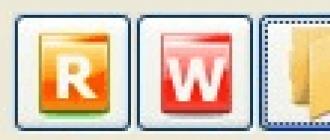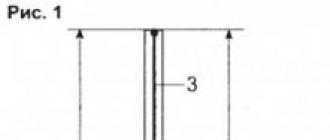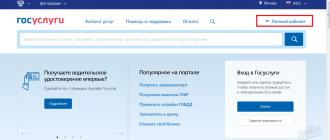Il controller della batteria del laptop è entrato in protezione. Calibrazione della batteria di un laptop: passo dopo passo. Ripristino della batteria di un laptop Come ripristinare il chip della batteria di un laptop
Un po' di batterie
Batteria del portatile. Batteria dell'accumulatore (altri nomi: accumulatore, batteria) - questo è uno dei dispositivi principali che distingue un laptop da una macchina desktop, sebbene ciò non influisca sul funzionamento del laptop in quanto tale, ma vuoi comunque avere una batteria funzionante, a almeno per non spegnere il portatile spostatevi dalla camera alla cucina.
Vediamo che tipo di batterie ci sono in linea di principio:
BATTERIA AL NICHEL-CADMIO - (o NiCd in breve) al nichel-cadmio;
BATTERIA AL NICHEL METAL-IDRURO - (o NiMH in breve) nichel-metallo idruro;
BATTERIA AGLI IONI DI LITIO - (o Li-ion in breve) batterie agli ioni di litio.
Queste ultime sono le più comuni e sono considerate le migliori batterie. È così?
La tecnologia delle batterie alcaline al nichel fu proposta nel 1899, ma la prima batteria NiCd apparve nel 1947. Un tempo queste batterie erano davvero quasi le uniche. L'emergere di nuove batterie elettrochimiche, sebbene abbia portato a una diminuzione dell'uso delle batterie NiCd, tuttavia, l'identificazione delle carenze di nuovi tipi di batterie ha portato a un rinnovato interesse per le batterie NiCd. La batteria NiCd è come un lavoratore forte e silenzioso che lavora intensamente senza causare troppi problemi. La prima cosa che attira la tua attenzione è il peso e le dimensioni delle batterie. La batteria NiCd è la più grande e pesante, essendo circa due volte più spessa e pesante della NiMH. È dannoso che le batterie NiCd rimangano nel caricabatterie per diversi giorni. Infatti, le batterie NiCd sono l'unico tipo di batteria che offre le migliori prestazioni se sottoposte periodicamente a una scarica completa. Tutti gli altri tipi di batterie secondo il sistema elettrochimico preferiscono una scarica superficiale. Pertanto, la scarica completa periodica è importante per le batterie NiCd e, se ciò non viene fatto, le batterie NiCd perdono gradualmente efficienza a causa della formazione di grandi cristalli sulle piastre delle celle, un fenomeno chiamato effetto memoria.
La comparsa delle NiMH è dovuta al tentativo di superare le carenze delle batterie al nichel-cadmio.
Infine:
Capacità maggiore del 30 - 50% rispetto alle batterie NiCd standard;
meno soggetto all'effetto memoria rispetto al NiCd. I cicli di recupero periodici dovrebbero essere eseguiti meno frequentemente;
minore tossicità. La tecnologia NiMH è considerata rispettosa dell'ambiente.
Tuttavia, ci sono anche degli svantaggi:
Numero di cicli: il numero di cicli di carica/scarica per le batterie NiMH è circa 500. È preferibile una scarica superficiale piuttosto che profonda. La durata delle batterie è direttamente correlata alla profondità di scarica;
Ricarica rapida: la batteria NiMH genera molto più calore durante la ricarica rispetto alla NiCd. Inoltre, una batteria NiMH non può caricarsi con la stessa rapidità di una NiCd; il tempo di ricarica è solitamente il doppio di quello del NiCd;
Autoscarica: sia le batterie NiMH che NiCd hanno un'autoscarica accettabilmente elevata. Una batteria NiCd perde circa il 10% della sua capacità durante le prime 24 ore, dopodiché l'autoscarica è di circa il 10% al mese. L'autoscarica delle batterie NiMH è 1,5-2 volte superiore a quella delle NiCd;
Capacità: La capacità delle batterie NiMH è circa il 30% maggiore rispetto alla capacità di una batteria NiCd standard (capacità non molto elevata) delle stesse dimensioni;
Prezzo: il prezzo delle batterie NiMH è circa il 30% superiore rispetto a quello NiCd.
Nel 1970 apparvero le prime copie commerciali delle fonti primarie di energia al litio. I tentativi di sviluppare fonti di energia ricaricabili al litio sono stati fatti già negli anni '80, ma non hanno avuto successo a causa dell'impossibilità di garantire un livello accettabile di sicurezza durante la loro manipolazione. La ricerca condotta negli anni '80 ha rivelato che durante la carica e la scarica delle prime batterie al litio, si formavano dendriti sulla superficie del litio. La crescita di un dendrite sull'elettrodo positivo e il verificarsi di un cortocircuito all'interno della sorgente di corrente al litio provocano il guasto dell'elemento. In questo caso, la temperatura all'interno della batteria può raggiungere il punto di fusione del litio. Come risultato della violenta interazione chimica del litio con l'elettrolita, si verifica un'esplosione. Pertanto, un gran numero di batterie al litio fornite al Giappone nel 1991 sono state restituite ai produttori dopo che diverse persone hanno subito ustioni a causa dell'esplosione delle batterie dei telefoni cellulari.
Un altro tipo di batteria popolare è ai polimeri di litio. La differenza rispetto agli ioni di litio è inerente al nome stesso e risiede nel tipo di elettrolita utilizzato, resta inteso che viene utilizzato un elettrolita polimerico solido secco, ma oggi la tecnologia non consente di realizzare un tale elemento, quindi viene utilizzato geleobra
un elettrolita forte e di conseguenza otteniamo una sorta di ibrido. Tali batterie non sono né agli ioni di litio puri né ai polimeri di litio, e sarebbe più corretto chiamarle polimeri agli ioni di litio, ma i produttori le chiamano polimeri di litio per promuovere le batterie. Per quanto riguarda i pro e i contro delle batterie Li-Pol, sono esattamente le stesse delle batterie Li-Ion, quindi considereremo ulteriormente le batterie Li-Ion, perché sono le più comuni oggi.
Tra i vantaggi di una batteria agli ioni di litio c'è l'assenza di effetto memoria. Una volta completamente carica, non è necessaria una carica di mantenimento e la batteria agli ioni di litio può rimanere nel caricabatterie mentre non viene utilizzata;
Lo svantaggio di una batteria agli ioni di litio è che è soggetta ad invecchiamento, anche se non utilizzata. Il degrado della capacità si verifica dopo circa un anno e la batteria spesso si guasta nel secondo e terzo anno. Pertanto, non è consigliabile conservare le batterie agli ioni di litio per un lungo periodo.
Godeteveli il più possibile mentre sono nuovi. La durata massima dichiarata dai produttori di elementi è di 5 anni. Una batteria agli ioni di litio, divenuta inutilizzabile, non può essere ripristinata mediante cicli di carica-scarica, come avviene con altri tipi di batterie.
L'unica riparazione possibile è la sostituzione degli elementi della batteria, ma qui ci sono alcune sfumature:
Le batterie agli ioni di litio per laptop sono implementate sotto forma di una catena sequenziale di elementi e un aumento della capacità si ottiene collegando in parallelo le catene. Collegando le batterie in serie c'è il pericolo di sovraccaricare la più debole; collegando le batterie in parallelo, la differenza nella loro resistenza interna risulta significativa: una batteria con minore resistenza verrà caricata con una corrente maggiore. Entrambi hanno un impatto negativo catastrofico sulla durata della batteria. Tutte le celle della batteria devono avere gli stessi parametri, pertanto la sostituzione parziale delle celle danneggiate con celle nuove non porterà al risultato atteso. Anche gli elementi devono appartenere allo stesso lotto; gli elementi di lotti diversi hanno parametri diversi.
Il suddetto pericolo di sovraccarico significa quanto segue: il sovraccarico può portare ad un aumento della pressione nell'elemento e alla depressurizzazione. Pertanto, la sicurezza del funzionamento della batteria è sempre garantita da un sistema di protezione elettronica esterna contro il sovraccarico e lo scaricamento eccessivo delle singole batterie. Comprende controller che misurano la tensione di ciascuna batteria o blocco di batterie collegate in parallelo e un interruttore per aprire il circuito elettrico quando vengono raggiunti i limiti di tensione. I termistori vengono utilizzati per monitorare la temperatura della batteria.
Un altro svantaggio delle batterie agli ioni di litio è il timore di una scarica eccessiva (scarica eccessiva). Il suddetto circuito di protezione è alimentato direttamente dalle batterie e quindi se gli elementi sono completamente scarichi il circuito smette di funzionare e gli elementi non si caricano inoltre una scarica profonda influisce negativamente sulla struttura interna degli elementi stessi; Si ritiene che l'intervallo ottimale per il funzionamento delle celle agli ioni di litio sia del 20-100% di carica e un rendimento inferiore al 20% porta ad un invecchiamento più rapido delle celle;
La durata delle celle agli ioni di litio è calcolata non solo in anni di servizio, ma anche in cicli di carica-scarica, di norma, prima che la capacità venga ridotta del 20%, forniscono 500 - 1000 cicli; È abbastanza difficile prevedere l'ulteriore comportamento degli elementi a causa dell'elevato numero di elementi nella batteria, molto spesso si verifica una diminuzione graduale della capacità, a volte brusca, quindi il sistema di protezione tiene traccia del numero di cicli; Sui modelli di batteria più vecchi, quando veniva raggiunto un certo valore di ciclo, il sistema di protezione chiudeva la batteria e non era possibile utilizzarla. Oggi rimane la possibilità di chiudere la batteria al raggiungimento di un certo numero di cicli, solo che il numero di cicli prescritti nella batteria è piuttosto elevato e l'invecchiamento degli elementi, e quindi la diminuzione della capacità, avviene prima. Di norma, il valore del contatore può essere ripristinato, ma non dimenticare che l'uso di una batteria di questo tipo è alquanto pericoloso; gli elementi della batteria invecchiano in modo non uniforme, il che significa che vengono caricati e scaricati in modo non uniforme.
C'è un'altra difficoltà associata al contatore: cosa è considerato un ciclo di carica-scarica? Scarica completa e carica completa? Ma non è consigliabile scaricarlo completamente. È possibile leggere una disconnessione a breve termine dalla rete in un ciclo? La maggior parte delle batterie moderne non si carica se la carica è attualmente superiore al 90-95%, questo evita ritmi di cicli di carica-scarica inutilmente elevati. La cifra 90%-95% è arbitraria: su alcuni laptop può essere modificata con utilità speciali.
Per quanto riguarda le condizioni di conservazione, non ci sono informazioni univoche al riguardo, l'opinione più comune è che debba essere conservato periodicamente (ogni due o tre mesi) con una carica del 40%, ricaricando a questo valore;
In generale, le batterie agli ioni di litio funzionano meglio a temperatura ambiente. Il funzionamento a temperature elevate riduce drasticamente la loro durata.
A basse temperature, l’efficienza della batteria diminuisce. Una temperatura di meno 20°C è il limite oltre il quale le batterie agli ioni di litio smettono di funzionare
La riparazione della batteria è necessaria in due casi:
1. La batteria non dura a lungo. L'ha tenuto nuovo per un'ora o due o tre, e ora sono 5-15 minuti. Conclusione: elementi negativi. Opzioni per risolvere il problema:
a) acquistare una nuova batteria.
2. La batteria non regge affatto. Ci sono ancora due opzioni:
a) acquistare una nuova batteria
b) acquistare nuove celle e ripristinare la batteria da soli.
Come puoi vedere, ci sono pochi problemi e poche soluzioni.
Opzione b) Sono sicuramente necessari nuovi elementi. Batteria da 4-6-8-9-12 celle: di conseguenza sono necessarie 4-6-8-9-12 celle nuove. La semplice sostituzione di un gruppo morto non aiuterà. Perché? I vecchi elementi hanno una capacità, quello nuovo ne avrà una diversa. Di conseguenza, apparirà uno squilibrio su gruppi di elementi e l'elettronica spegnerà semplicemente questa batteria.
Significa:
1. Sono necessari TUTTI i nuovi elementi. Si consiglia di impostare la portata degli elementi non inferiore a quella nominale. Quelli. Se avessi celle da 1800 mAh, puoi impostare 1800, 2000, 2100, 2200 mAh. C'erano 2000: metti 2000, 2100, 2200. A meno che, ovviamente, la differenza di prezzo non sia piccola. Se questo criterio è importante (prezzi), prendi gli elementi della denominazione nativa.
2. Aprire la batteria.
3. Gli elementi devono essere saldati nello stesso modo in cui sono stati saldati quelli originali. Cerca persone che abbiano l'attrezzatura adeguata. Non puoi semplicemente saldare. Alcune persone dicono "sconsigliato", ma credetemi - NON.
4. È necessario scollegare gli elementi dall'elettronica dal più grande al più piccolo. Nella maggior parte dei casi questo può essere determinato visivamente. Se non funziona, armati di un tester.
5. Prima di saldare gli elementi, collegali tutti insieme durante la notte: tutti i più ai più, i meno ai meno. Ciò è necessario per pareggiare il potenziale delle banche.
6. Si apre la batteria, si acquistano nuovi elementi, si saldano a somiglianza dei vecchi, si rimuovono i vecchi... In teoria non resta che saldare i nuovi elementi all'elettronica, e evviva!!! No, niente applausi. Riguarda la stessa elettronica. Ricorda tutto sui tuoi vecchi elementi: il numero di cicli eseguiti, la capacità degli elementi, ecc. Se la tua batteria avesse una capacità di 4000 mAh e dopo un anno o due o tre di funzionamento la sua capacità diventasse 200 mAh, anche se inserisci nuovi elementi nella batteria, l'elettronica “non ci crederà”. Convincere l'elettronica della presenza di nuovi elementi si chiama flashing (ripristino, ripristino) del firmware. Per quali strumenti eseguire questa operazione, vedere la sezione "HARD - hardware necessario per riparare le batterie dei laptop"
7. Ora devi determinare con quale pacchetto avrai a che fare. Il termine "bundle" è apparso a causa del fatto che, di regola, nell'elettronica viene utilizzata una coppia di microcircuiti: un controller di controllo e una memoria in cui sono archiviati vari dati utili. Ci sono batterie la cui elettronica contiene solo memoria o solo un controller. Ma per abitudine continueremo a chiamarli “bundle”. Osserva attentamente la scheda elettronica. Il controller è solitamente il chip più grande sulla scheda. La memoria è, di regola, un microcircuito a 8 pin, ad esempio le serie 24C64, 24C32 e simili.
8. Il collegamento è stato identificato. Ora la domanda è cosa e dove modificare per ripristinare il firmware. Alcuni produttori di controller non nascondono queste informazioni e descrivono tutto in dettaglio nelle schede tecniche. Leggendo e comprendendo la scheda tecnica del controller, saprai cosa deve essere modificato e cosa. In alcuni casi, i produttori di batterie nascondono le informazioni e le ottengono poco a poco. Ma poi è incorporato in programmi che possono essere utilizzati per le riparazioni.
9. Colleghiamo gli elementi all'elettronica da "terra" a "più". Quelli. prima la “terra”, poi il “più” del primo elemento, poi il secondo, ecc. - fino all'ultimo.
10. Assemblaggio batteria, ripristino firmware. È ora di inserire la batteria nel laptop (ti consiglio di attaccarla con del nastro adesivo finché non ottieni il 100% di successo) e provare a caricarla. Se la batteria si carica (cosa che può essere vista dall'indicatore sul laptop o dall'indicatore del software Windows, o meglio ancora, utilizzare il programma BatMon). Aspettiamo che la batteria si carichi al 100%. Successivamente: in Windows, nelle proprietà dell'alimentatore, creiamo un nuovo schema (test), in cui nulla viene mai spento: né lo schermo, né il disco rigido, assolutamente niente. Disattiviamo anche tutti gli allarmi. Avvia BatMon, scollega la spina di alimentazione dal laptop e goditi la curva di scarica. Dovrebbe cadere in modo uniforme e fluido. Se è sceso bruscamente, significa che hai commesso un errore nel reflash. Se scende in modo uniforme e poi cade, significa che hai acquisito elementi cattivi. Dopo che il laptop si è spento, rimetterlo in carica. Si consiglia di caricare e scaricare la batteria due o tre volte.
Tieni presente che durante la prima scarica è possibile quanto segue: la curva scenderà rapidamente e quindi il laptop potrà funzionare a lungo allo zero% (per questo motivo abbiamo disattivato l'autospegnimento del laptop). Non c'è bisogno di farsi prendere dal panico. È solo che dopo la prima volta l'elettronica non ha ancora "determinato" i punti estremi di carica e scarica degli elementi. Per questo motivo si consiglia di eseguire un paio di cicli di carica-scarica, in modo che l'elettronica funzioni correttamente. Se dopo diversi cicli ciò non accade significa che è stato commesso un errore da qualche parte.
11. Quindi, se l'obiettivo viene raggiunto: il laptop funziona a batteria per l'ora o due o tre richieste (come nuovo), la curva di carica e scarica è uniforme, allora possiamo essere orgogliosi di noi stessi e considerare di aver raggiunto il successo .
Un programma per lavorare con la batteria di un laptop.
Il processo di riparazione della batteria di un laptop può essere diviso in due parti: sostituzione degli elementi e modifica del contenuto dell'EEPROM o della memoria flash interna del controller della batteria. Se la sostituzione degli elementi è un processo semplice, accessibile a qualsiasi radioamatore alle prime armi con competenze di base nella gestione di un saldatore / saldatrice a punti, la programmazione del controller è una fase complessa del lavoro,
accessibile solo a un riparatore con sufficiente conoscenza ed esperienza. Il software Battery EEPROM Works è progettato specificamente per rendere la riparazione della batteria di secondo stadio il più semplice possibile. Battery EEPROM Works rende questo passaggio semplice come 1-2-3. L'utente deve solo collegare il chip di memoria (EEPROM) all'adattatore e premere il pulsante RESET. Il programma farà tutto il resto. La capacità di carica completa sarà la stessa impostata prima di premere il pulsante RESET e mostrerà la capacità effettiva delle nuove celle. Il conteggio dei cicli verrà impostato su zero. La data del produttore verrà modificata nella data corrente del computer. Il flag di guasto permanente verrà rimosso e verranno apportate tutte le altre modifiche necessarie. I dati nel controller saranno gli stessi di una nuova batteria.
Batteria EEPROM Works supporta la maggior parte delle batterie dei laptop di diversi produttori
Caratteristiche principali
Lettura dei dati SMbus tramite il connettore della batteria del laptop.
Salvataggio dei dati SMbus in un file di testo.
Salvataggio dei dati nel proprio formato BQD (file di dati BQ208X), per un ulteriore utilizzo nella clonazione dei chip bq208X.
Lettura e scrittura di tutti i chip di memoria utilizzati nelle batterie dei laptop.
Lettura e scrittura di dati dalla memoria flash ed EEPROM nei chip di memoria integrati come: BQ2083, BQ2084, BQ2085, PS401, PS402, BQ20Z70, BQ20Z80, BQ20Z90.
Salvataggio dei dati dalla memoria flash e dalla EEPROM in formato BIN.
Ripristino (azzeramento) dei parametri del microcircuito sui parametri originali (di fabbrica) con un clic del mouse.
Clonazione di chip protetti da password con memoria flash integrata (bq208X) in chip nuovi o non protetti da password.
![]()
![]()
Alcuni lettori del sito ci inviano domande su come ripristinare il controller della batteria di un particolare laptop. Qui vale la pena chiarire cosa si intende per resettare il controller della batteria. Se le celle della batteria sono state sostituite e quindi è necessario un ripristino del firmware, questo è un caso. Se si verifica un problema con la batteria che non è correlato alla sua riparazione (un malfunzionamento del software o del sistema operativo), il caso è diverso. Diamo una breve occhiata a entrambe queste opzioni.
Reimpostazione del controller della batteria durante la sostituzione delle celle della batteria
Questa procedura è necessaria dopo aver sostituito le batterie nella batteria. In generale, tali riparazioni della batteria vengono eseguite nei centri di assistenza. Può essere fatto a casa, ma per farlo è necessario possedere le competenze e l'esperienza adeguate, oltre all'attrezzatura necessaria. La procedura per la sostituzione delle celle della batteria è detta anche reimballaggio.
Dopo che gli elementi sono stati sostituiti, è necessario ripristinare il firmware o ripristinare il controller del laptop. A questo scopo è possibile utilizzare l'utility Battery EEPROM Works. Quali azioni esegue il programma:
- Lampeggia la capacità residua (capacità di carica completa). Lo imposti in base al valore effettivo. Cioè, per il controller questo valore diventerà la capacità effettiva di queste celle della batteria in quel momento;
- Il conteggio dei cicli viene azzerato;
- La data del produttore è impostata su quella corrente dal tuo PC.
Programma di lavoro EEPROM della batteria
Dopo aver ripristinato il controller, la batteria inizia a "funzionare da zero". Più precisamente, gli stessi elementi al litio sostituiti funzionano da zero.
In caso contrario, inizieranno i problemi con il funzionamento della batteria. Ad esempio, il laptop si spegnerà quando la batteria non sarà completamente scarica. Ciò si spiega con il valore errato della capacità residua, rimasta nella memoria del controller prima della sostituzione degli elementi. Verrà visualizzato anche il vecchio numero di cicli di carica-scarica, ecc.
Reimpostare il controller della batteria in caso di problemi con il software
Sotto questo ripristino c'è quella che viene comunemente definita calibrazione della batteria. Consiste nello scaricare completamente e poi caricare la batteria. Con un allungamento, questa procedura può anche essere chiamata reset. Dopotutto, il controller annota nella sua memoria la scarica e la carica complete. Ecco perché il processo si chiama calibrazione. Allo stesso tempo, i limiti di carica e scarica vengono calibrati, eliminando errori nel funzionamento della batteria.
Calibrazione della batteria del portatile
Abbiamo già parlato di vari programmi per calibrare la batteria di un laptop. Per fare ciò, è meglio utilizzare le utilità del produttore del laptop, se disponibili. Inoltre, alcuni modelli dispongono di una funzione di calibrazione integrata nel BIOS. Se mancano entrambi, puoi utilizzare programmi di terze parti.
Puoi anche eseguire la calibrazione manuale senza problemi. Per fare ciò, scaricare completamente la batteria del laptop e quindi caricarla completamente. Cosa devi fare per questo:
- Scollegare l'alimentatore dalla rete, riavviare il portatile e richiamare il BIOS (pulsanti F2, Canc, ecc.) prima di caricare il sistema operativo;
- Lascia il laptop in questo stato finché non lo spegni. Si consiglia di posizionarlo su un tappetino refrigerante per migliorare la dissipazione del calore;
- Dopo aver spento il portatile, collega l'alimentatore e carica completamente la batteria.
Ecco come viene eseguita manualmente la calibrazione. Inoltre, puoi leggere l'articolo sui motivi per cui la batteria di un laptop non si carica. Se il materiale ti è stato utile, distribuisci il collegamento ad esso sui social network. Ciò aiuterà lo sviluppo del sito. Vota nel sondaggio qui sotto e valuta il materiale! Si prega di lasciare integrazioni e correzioni nei commenti all'articolo.
Torna ai contenuti
Partecipa al sondaggio!
Batteria del portatile: reset del controller, firmware e reset
Un tempo, i laptop hanno guadagnato un'enorme popolarità grazie alla capacità di funzionare con una batteria ricaricabile, che ha permesso di non essere confinati in un posto e di svolgere il lavoro necessario quasi ovunque. I primi modelli potevano durare solo poco tempo senza carica e le batterie al nichel-metallo idruro utilizzate presentavano molti svantaggi. Ma i produttori non sono rimasti a guardare e, nel corso di diversi decenni, le tecnologie di produzione delle batterie hanno subito cambiamenti drammatici. Oggi, la stragrande maggioranza dei laptop utilizza batterie agli ioni di litio. Possono durare a lungo e non presentano molti degli svantaggi dei loro predecessori.

Tuttavia non sono perfetti e col tempo potrebbero anche diventare inutilizzabili. Un malfunzionamento della batteria significa che si scarica molto rapidamente oppure il portatile non visualizza correttamente il livello di carica. In questo caso, i produttori e i venditori di apparecchiature consigliano di acquistare una nuova batteria. Ma poiché il costo del componente originale è piuttosto elevato, puoi provare a correggerne tu stesso il funzionamento. A seconda dell'entità del danno, sarà necessario sostituire le celle della batteria oppure sarà sufficiente reimpostare il controller della batteria del laptop.
È di quest’ultima possibilità di cui vogliamo parlare più in dettaglio nel materiale di oggi. Puoi scoprire in quali casi è necessario reimpostare il controller e ti parleremo anche dei possibili modi per farlo da solo a casa.
Quando ripristinare il controller della batteria
Innanzitutto vale la pena scoprire cos'è un controller della batteria. Si tratta di un piccolo microcircuito integrato nella batteria stessa che ne controlla le condizioni operative, nonché il processo di carica e scarica. Interagisce con il controller di alimentazione sulla scheda madre del laptop stesso e trasmette anche le informazioni di sistema necessarie al sistema operativo. Speriamo che lo schema ti sia chiaro. Abbiamo provato a descrivere tutto in parole semplici, ma se volete conoscere i dettagli tecnici cercate su Internet.
Quando questo piccolo chip smette di funzionare correttamente, potrebbe essere necessario reimpostare il controller. Questa procedura è anche popolarmente conosciuta come calibrazione della batteria. In generale, ci sono solo due situazioni in cui ciò può essere necessario: indicazione di carica errata e sostituzione delle celle della batteria.
Una visualizzazione di carica errata indica una situazione in cui il sistema operativo del laptop, anche dopo una lunga ricarica, mostra che il livello di carica è inferiore al 100%, oppure la carica diminuisce bruscamente e il laptop si spegne non dopo alcune ore, come dovrebbe , ma molto più veloce. Molte persone iniziano a pensare che la batteria sia diventata inutilizzabile, ma non è sempre così. Il problema molto spesso risiede nel controller, che semplicemente non visualizza correttamente la carica.
Con sostituzione degli elementi della batteria intendiamo che alcune officine e centri di assistenza possono offrire il cosiddetto repacking della batteria, ovvero la sostituzione delle unità interne divenute inutilizzabili. Successivamente è necessario reimpostare il controller in modo che tutti i nuovi elementi vengano riconosciuti e possano essere utilizzati correttamente. Tuttavia, se dopo aver sostituito i blocchi qualcosa non funziona correttamente, hai tutto il diritto di presentare un reclamo e chiedere che i difetti vengano corretti.

Sostituzione della batteria di un laptop
Ora diamo un'occhiata a come ripristinare il controller della batteria di un laptop. Tocchiamo il software e i metodi manuali.
Ripristino graduale del controller
Su alcuni siti potresti vedere una raccomandazione per utilizzare il programma Battery EEPROM Works. Si tratta davvero di un'utilità molto potente e avanzata che, in alcuni casi, può letteralmente far rivivere la batteria. Ma c'è un grande MA! Per utilizzarlo è necessario conoscere molto ed essere in grado di comprendere i circuiti elettrici, oltre a disporre degli adattatori necessari, che non sempre sono facili da reperire sul mercato. Non consiglieremo questo programma per l'uso nei dispositivi domestici, poiché è molto facile danneggiare permanentemente la batteria. Allora cosa è giusto per te?

Finestra di lavoro della EEPROM della batteria
Quasi tutti i produttori dispongono di utilità di gestione dell'energia integrate. Può essere scaricata dal sito di supporto, nella pagina di download dei driver del dispositivo e in alcuni casi l'utilità può essere preinstallata o registrata sul disco dei driver incluso. Seleziona l'opzione di ripristino o calibrazione e segui esattamente le istruzioni visualizzate sullo schermo. Molto spesso, l'utilità scarica la batteria a zero, dopodiché la carica fino al 100%. Il controller ricorderà gli indicatori del livello di carica estremo e funzionerà come prima immediatamente dopo l'acquisto.
Reset manuale del controller
Se per qualche motivo non riesci a trovare o installare l'utilità di gestione dell'alimentazione, puoi ripristinare o calibrare manualmente la batteria. Come?
- Scollegare il portatile dalla presa elettrica, quindi passare alla modalità BIOS. Puoi leggere di più nell'articolo su come avviare la modalità BIOS.
- Lascia il portatile e non toccarlo finché non è completamente scarico. Fare attenzione che non si surriscaldi.
- Senza accendere il laptop, mettilo in carica. Attendi che sia completamente carico; per fare ciò puoi lasciarlo durante la notte.
Nel 99% dei casi, questi semplici passaggi aiuteranno a riportare in vita la batteria. Bene, se questo non aiuta, acquista una nuova batteria o collega il laptop direttamente alla presa, rimuovendo la batteria.
- Se utilizzi il tuo laptop solo a casa, per ridurre l'usura della batteria, sarebbe meglio rimuoverla. Ma prima, caricalo a circa l'80% e controlla di tanto in tanto anche il livello di carica poiché tende ad autoscaricarsi. Dopo averlo rimosso, collega il laptop all'alimentazione e usalo come un computer desktop. Questa opzione è adatta a chi ha il portatile in un solo posto, poiché con questo utilizzo si possono perdere dati se si scollega il portatile dalla fonte di alimentazione mentre si lavora.
- Per aumentare il tempo di funzionamento del tuo dispositivo, imposta i parametri appropriati nelle impostazioni del piano di risparmio energia. Se necessario, utilizzare la modalità di risparmio energetico.
Conclusione
Amici, oggi abbiamo parlato di come resettare un controller di carica per laptop. Abbiamo imparato che a volte il problema non risiede solo nell'hardware del computer, ma anche nel software. Pertanto, non è necessario affrettarsi a ordinare subito una nuova batteria. Ci auguriamo che tutto abbia funzionato per te e che non siano rimaste domande. Non dimenticare di condividere la tua opinione nei commenti.
NastroyVse.ru
Ripristinare il controller della batteria
2014-07-09 Servizio IT EVK 135899
Vediamo che tipo di batterie esistono in linea di principio: - BATTERIA AL NICHEL-CADMIO - (o NiCd in breve) al nichel-cadmio; - BATTERIA AL NICHEL METAL-IDRURO - (o NiMH in breve) nichel-metallo idruro;
BATTERIA AGLI IONI DI LITIO - (o Li-ion in breve) batterie agli ioni di litio.

Recentemente sono state utilizzate batterie agli ioni di litio.
La prima cosa che devi fare è calibrare la batteria. In realtà, questa è la calibrazione del controller.
Per prima cosa devi scaricare completamente la batteria: spegnere l'alimentazione, riavviare, intercettare l'avvio (in modo che il sistema operativo non si avvii) chiamando la configurazione del BIOS.
Posiziona il laptop sull'estremità come un libro leggermente aperto (per un migliore raffreddamento, con la museruola rivolta verso l'alto se è di lato) e lascialo finché non si spegne finché non si scarica tutta la batteria.
Normalmente il controller rileva entrambi gli eventi (scarica completa e carica completa), dopodiché inizia a contare correttamente la carica, fino a quando non si verifica nuovamente un errore di misurazione della carica.
Se tutto quanto sopra non aiuta, temo che dovrai cambiare completamente la batteria. Abbiamo quasi tutte le batterie per laptop.
Rivolgi domande ai nostri manager telefonicamente o tramite icq e skype.

Piedinatura del connettore della batteria a 9 pin DELL

Un programma per lavorare con la batteria di un laptop. Il processo di riparazione della batteria di un laptop può essere diviso in due parti: sostituzione degli elementi e modifica del contenuto dell'EEPROM o della memoria flash interna del controller della batteria. Se la sostituzione degli elementi è un processo semplice, accessibile a qualsiasi radioamatore alle prime armi con competenze di base nella gestione di un saldatore / saldatrice a punti, la programmazione del controller è una fase complessa del lavoro, accessibile solo a un riparatore con sufficiente conoscenza ed esperienza. Il software Battery EEPROM Works è progettato specificamente per rendere la riparazione della batteria di secondo stadio il più semplice possibile. Battery EEPROM Works rende questo passaggio semplice come 1-2-3. L'utente deve solo collegare il chip di memoria (EEPROM) all'adattatore e premere il pulsante RESET. Il programma farà tutto il resto. La capacità di carica completa sarà la stessa impostata prima di premere il pulsante RESET e mostrerà la capacità effettiva delle nuove celle. Il conteggio dei cicli verrà impostato su zero. La data del produttore verrà modificata nella data corrente del computer. Il flag di guasto permanente verrà rimosso e verranno apportate tutte le altre modifiche necessarie. I dati nel controller saranno gli stessi di una nuova batteria.
Batteria EEPROM Works supporta la maggior parte delle batterie dei laptop di diversi produttori

Scarica be2worksdemo_167.zip
Caratteristiche principali Lettura dei dati SMbus tramite il connettore della batteria del laptop. Salvataggio dei dati SMbus in un file di testo. Salvataggio dei dati nel proprio formato BQD (file di dati BQ208X), per un ulteriore utilizzo nella clonazione dei chip bq208X. Lettura e scrittura di tutti i chip di memoria utilizzati nelle batterie dei laptop. Lettura e scrittura di dati dalla memoria flash ed EEPROM nei chip di memoria integrati come: BQ2083, BQ2084, BQ2085, PS401, PS402, BQ20Z70, BQ20Z80, BQ20Z90. Salvataggio dei dati dalla memoria flash e dalla EEPROM in formato BIN. Ripristino (azzeramento) dei parametri del microcircuito sui parametri originali (di fabbrica) con un clic del mouse.
Clonazione di chip protetti da password con memoria flash integrata (bq208X) in chip nuovi o non protetti da password.
Sostituzione della batteria del laptop | Ripristino del controller di carica della batteria del laptop | Calibrazione della batteria del portatile | Piedinatura della batteria del portatile
Altri articoli:
- Acquista o ricarica la cartuccia HP n. 178 a Makeevka per Photosmart C5383/C6383/D5463
- Acquista o ricarica la cartuccia Canon CLI-471Bk (0400C001) per le stampanti Pixma MG7740 nero, MG5740 nero, MG6840 nero, MG7740 bianco
- Errore Epson E-10: il pannolino deve essere sostituito
- Foto per documenti in Makeevka st. Donetskaya, 44 Centro commerciale Globus DPR
- Come hackerare la password Wi-Fi?
- Come scoprire chi è connesso al tuo router?
- Assembla un computer su ordinazione in Makeevka | Donetsk | DPR
- Rimuovere il virus ransomware No_more_ransom virus | Makeevka | Donetsk | DPR
- Non riesco a sentire in Viber, Skype, FaceTime su iPhone
- Cablaggio dell'audio stereo e del connettore quad 3.5 | Riparazione del connettore a Makeevka | Risaldatore
- Phoenix e-ricarica | Makeevka Donetsk | DPR
- Cartuccia di ricarica HP 121 nero CC640HE per stampanti Deskjet D1663, D2563, D2663, D5563, F4213, F4275, F4283, F2423, F2483, F2493, Photosmart C4683, C4783, Envy 110 in Makeevka
- Come chiamare da Phoenix alla Russia o come chiamare dalla Russia a Phoenix?
- Stampa fotografica Makeevka 10 x 15, stampa, fotocopiatrice
- Componenti radio a Makeevka - Negozio online di componenti radio
evk.com.ua
Forum Omsk:: (Esegui un ripristino del controller della batteria (batteria) dell'Asus A35-K52.)
Indoorser ha scritto: ...Di solito il controller rileva entrambi gli eventi (scarica completa e carica completa), dopodiché inizia a contare correttamente la carica - per un po' di tempo, finché non si verifica nuovamente un errore di misurazione della carica. Non ci hanno provato. Il punto è che se rimuovi la batteria e misuri con un multimetro in base alla piedinatura del connettore, quando un segno S viene applicato attraverso un resistore da 1 kOhm, la tensione dovrebbe apparire su "+" e "-". Hanno preso appositamente esattamente lo stesso funzionante e l'hanno controllato, appare tutto, se rimuovi il segnale da S, scompare. Non c'è tensione da questa batteria. Non appare quando applicato a S. Pertanto, il laptop lo vede, o meglio, vede il controller della batteria, e blocca l'alimentazione di tensione ad esso, così come da esso. Di conseguenza, anche se lo accendi dalla batteria, non si spegnerà, non tenterà nemmeno di accendersi da essa, non emette tensione da esso. Non sarà quindi possibile scaricarlo in questo modo, così come non sarà possibile caricarlo. L'hanno caricato direttamente quando è stato aperto, ma non l'hanno portato al massimo di 4,2 V per ogni elemento fuori pericolo. Pertanto, il problema non è un errore di misurazione della carica o qualche tipo di errore. E il controller impedisce alla batteria di caricarsi e scaricarsi. Poiché il fusibile è bruciato, per evitare un sovraccarico e non esplodere.C'è anche una Flash EEPROM e lì viene scritto un errore che la batteria è difettosa. Devi buttarlo via o riscrivere la parte normale lì che la batteria è nuova)
omsk.com
Calibrazione della batteria del portatile

Ognuno di noi ha dovuto affrontare il problema di ridurre la vita dei dispositivi portatili. Se prima il tuo cellulare o laptop funzionava per 2-3 giorni, ora hai bisogno di caricarlo ogni giorno, hai notato? Riguarda la batteria o, più precisamente, il suo volume. In questo articolo esamineremo i principi di calibrazione delle moderne batterie agli ioni di litio, è un processo semplice, puoi farlo.
Durante il funzionamento la capacità della batteria diminuisce, ciò è dovuto al graduale guasto del controller della batteria. Un controller difettoso può indicare che la batteria è carica quando è carica solo al 70%, riducendo così notevolmente il tempo di funzionamento del dispositivo.
Come accennato in precedenza, le moderne batterie agli ioni di litio sono costituite da un controller e da celle della batteria. Il controller monitora la tensione in ciascuna cella, quindi la tensione massima è pari al 100% della carica della batteria o a 4,2 volt di tensione nelle celle della batteria.
Per riportare il dispositivo alla sua precedente vita operativa, la batteria viene calibrata. Questo è un processo semplice e seguendo le semplici istruzioni riportate di seguito, chiunque può farlo;

La calibrazione della batteria è composta da tre punti:
1. Caricare la batteria al 100%. 2. Scaricare la batteria a 0.
3. Caricare la batteria al 100%.
Solo 3 brevi punti, ora scopriamo come farlo nel modo giusto. Dopo aver caricato la batteria al massimo, dovrà essere scaricata fino allo zero completo e il livello di carica delle celle della batteria sul controller si equalizzerà, a quel punto saranno tutte pari allo 0%. Successivamente, la batteria può essere definita calibrata; per consolidare il successo, è necessario ricaricare nuovamente la batteria al 100%.
Ora riguardo alle insidie del processo, per scaricare il dispositivo è necessario scollegarlo dall'alimentazione, ma non appena lo fai, il laptop cambierà la modalità di consumo energetico in una più economica e, senza il tuo lungo attenzione, spegnere il display e quindi entrare in modalità sospensione.
Pertanto, sarà necessario più di un giorno per scaricare completamente la batteria. Ma siamo persone pratiche e apprezziamo il nostro tempo, quindi dobbiamo scaricare rapidamente la batteria e, quindi, evitare che il dispositivo si addormenti. Per evitare che il laptop si spenga automaticamente quando viene spenta l'alimentazione, è necessario modificare il piano di risparmio energia, puoi farlo in questo modo:
Vai su Start > Pannello di controllo > Hardware e suoni > Opzioni risparmio energia

Nel menu a sinistra, seleziona Crea una combinazione per il risparmio di energia. Impostiamo l'interruttore su prestazioni elevate, questo consentirà al computer di utilizzare tutta la sua energia e scaricare la batteria più velocemente, inserisci il nome del piano di alimentazione. La calibrazione della batteria sarebbe un nome ragionevole.

Nelle impostazioni del piano di risparmio energia vietiamo lo spegnimento del display o l'entrata in modalità sospensione selezionando gli appositi valori nelle finestre che si aprono.

È stato creato un piano per la calibrazione rapida della batteria, selezionalo e attendi il risultato.

Se non senti un forte desiderio di creare nuovi piani di risparmio energia o per qualche motivo ciò è impossibile, utilizza un altro metodo, vai al BIOS.
Per accedere al BIOS, è necessario premere il tasto Canc all'accensione del laptop, ma prima che il sistema operativo inizi a caricarsi, questo è il tasto più comune, ma potrebbero esserci opzioni come: F2, F10, Esc;
Un'opzione intelligente sarebbe quella di premere rapidamente questi 4 tasti subito dopo aver acceso il dispositivo. Nel BIOS, il laptop non sarà in grado di spegnere lo schermo o entrare in modalità di sospensione funzionerà fino alla fine.
Gli svantaggi di questo metodo sono l'assenza di un indicatore della batteria nel BIOS e l'incapacità di prevedere quando il laptop si spegnerà. Inoltre, una batteria scarica deve essere immediatamente collegata alla rete per iniziare il processo di ricarica, per evitare conseguenze negative è meglio non esitare.

Oltre ai metodi di calibrazione manuale, i possessori di laptop Lenovo e HP possono utilizzare le utility ufficiali del produttore alla fine dell'articolo;
Vorrei anche aggiungere alcuni suggerimenti riguardanti il funzionamento delle batterie agli ioni di litio:
1. Le batterie non si sentono bene a temperature da meno 10 a più 35. A basse temperature, lo scaricamento della batteria è notevolmente accelerato, può guastarsi, a temperature elevate in gradi Celsius c'è la possibilità di un'esplosione, fare attenzione durante il funzionamento batterie e osservare le condizioni di temperatura.
2. Le batterie agli ioni di litio non devono essere completamente scariche poiché ciò le danneggerebbe.
3. I produttori sconsigliano di tenere il portatile costantemente collegato alla rete elettrica perché ciò accelera l'usura della batteria; I laptop Lenovo dispongono di una modalità speciale che utilizza solo il 50% della capacità della batteria quando alimentati dalla rete elettrica, prolungandone così la durata.
Questo è tutto, procurati batterie affidabili.
- Calibrazione della batteria sul sito Web Lenovo
- Calibrazione della batteria sul sito Web HP
Calibrazione della batteria- Questo è un passo importante per gli utenti di laptop portatili che monitorano le condizioni dei propri dispositivi.
A causa delle peculiarità del loro funzionamento, attualmente richiedono una regolazione periodica prima dell'uso affinché la carica corrente sia determinata correttamente
Contenuti:
Quando viene completata la configurazione?
La procedura deve essere eseguita su nuovi dispositivi, che forniranno all'utente informazioni aggiornate sullo stato della batteria.
La procedura non eliminerà l'usura fisica e i difetti nella struttura delle batterie, ma potrebbe aumentarne la durata. Ad un certo livello di carica, solitamente il 30%, il dispositivo entra in modalità standby.
E se il controller mostra che ne è rimasto il 30% (e in realtà questo valore è più alto) e lo trasferisce a , verrà visualizzato lo stato attuale della capacità.
Le celle più recenti a base di nichel mostrano quello che viene chiamato “effetto memoria”.
Sembra ricordare il livello di carica quando c'è tensione di rete e non si scarica al di sotto di questo valore, considerando che questo livello corrisponde ad una scarica completa.
Determinazione della capacità della batteria di un computer portatile
Prima di calibrare la batteria è opportuno accertarsi che l'operazione sia necessaria, soprattutto se non ci sono problemi nel determinare la quantità di carica.
- Lo lanciamo con i privilegi di amministratore, ad esempio, inserendo "cmd" nella finestra "Esegui" (Win + R) o tramite la ricerca in Windows 10.
- Eseguiamo il codice in esso "powercfg.exe -energy –output disk:\percorso\nomefile.html".

- Stiamo aspettando il completamento dell'operazione (indicato dalla chiusura della finestra).
- Andiamo nella directory specificata e apriamo quella creata nel file .
Per fare ciò, avrai bisogno di un browser e la funzionalità di IE o dei "dieci" integrati è abbastanza sufficiente.

- Esaminiamo il report e troviamo la capacità calcolata dal controller e il suo valore dopo l'ultima carica completa.
La calibrazione viene eseguita quando la capacità di picco della batteria è superiore di dieci o più punti percentuali rispetto alla capacità effettiva ottenuta come risultato dell'ultima carica.

Tecniche di accordatura della batteria
Esistono due modi per far funzionare correttamente il controller:
Impostazione manuale
Si completa in tre semplici passaggi e non richiede alcun software di terze parti.
1 Carica al valore massimo del 100%.
2 Scollegare il cavo dalla rete e attendere che la sua carica scenda a zero.
3 Connessione di nuovo(il più presto possibile) e caricare al massimo.
Sembra semplice, ma c'è una sfumatura: quando diminuisce fino a un certo livello (circa il 30%), entra in modalità sospensione, e quindi non sarà possibile ottenere l'effetto desiderato in questo modo.
La seguente catena di azioni aiuterà a evitare una situazione del genere (rilevante per qualsiasi Windows):
- Richiamo dell'applet Alimentazione elettrica .
Questo avviene tramite una ricerca in Windows 10 o nel pannello di controllo quando i suoi elementi vengono visualizzati sotto forma di icone grandi.

- Clicca sul menu a sinistra "Crea un piano di alimentazione".

Qui puoi modificare il piano attuale o crearne uno nuovo. Prendiamo la seconda strada, per non stravolgere le impostazioni standard dei piani standard.
- Creiamo un nuovo schema di alimentazione, ne impostiamo il nome e stabiliamo prestazioni elevate.

Immissione di un nome e di un piano per il diagramma

Successivamente lo schema verrà attivato automaticamente.
Se ti va bene, dopo aver caricato e disconnesso dalla rete, puoi riavviare e attendere lo spegnimento del dispositivo accedendo al menu BIOS, ma dovrai aspettare più a lungo, perché il carico del processore in questo caso è minimo.
Configurazione automatica
Molti sviluppatori forniscono ai propri laptop utilità di gestione dell'alimentazione. , ad esempio, sono dotati di un'utilità di gestione energetica.
- Avvia il software e fai clic sull'icona con l'immagine di un ingranaggio per avviare il processo.

- Fare clic su "Start", chiudendo tutti i programmi di terze parti.
- Colleghiamo il cavo di alimentazione alla rete se non è collegato e facciamo clic su "Continua".

La batteria si caricherà, si scaricherà fino a zero e verrà ricaricata. Non è necessario rimuovere e collegare il cavo e non è assolutamente consigliabile interrompere il processo, né è consigliabile utilizzare il dispositivo.
Solo in questo caso il successo è garantito.
BIOS
I laptop che utilizzano il sistema I/O Phoenix BIOS dispongono di una funzione di test e calibrazione integrata.
Software di terze parti
Se non hai la voglia/opportunità di eseguire manipolazioni in , scarica applicazioni come Battery Care o Battery Eater o Battery Mark se non esiste un software standard per risolvere il problema.
L'ultimo programma, dopo la ricarica, carica la CPU con il compito di calcolare il valore infinito di Pi.

L'utilità consentirà inoltre di condurre test completi della batteria sia durante che in caso di inattività.
Uno speciale algoritmo ti consentirà di eseguire un paio di cicli di scarica-carica per circa un'ora (il tempo dipende dalla capacità e dal grado di usura).
Hewlett-Packard fornisce laptop con HP Support Assistant.
La sottosezione "Risorse del computer" contiene strumenti per testare ed eseguire il debug di un PC portatile.
Utilizzo corretto
Seguire questi suggerimenti ti aiuterà a prolungare la durata della batteria:
Semplici regole prolungheranno anche la durata.
Rivedere le seguenti domande frequenti sul test e sulla calibrazione della batteria.
Cosa succede se il mio computer non contiene HP PC Hardware Diagnostics per Windows?
Alcuni computer potrebbero non disporre dello strumento Windows HP PC Hardware Diagnostics. HP fornisce programmi diagnostici che è possibile utilizzare per controllare i componenti hardware del computer. HP PC Hardware Diagnostics per Windows è un'utilità per il sistema operativo Windows che consente di eseguire test diagnostici per determinare se l'hardware del computer funziona correttamente. Lo strumento viene eseguito sul sistema operativo Windows e viene utilizzato per diagnosticare guasti hardware.
Per ulteriori informazioni sull'utilizzo di HP PC Hardware Diagnostics per Windows, vedere .
Come si esegue HP PC Hardware Diagnostics se non si avvia dal disco rigido?
HP PC Hardware Diagnostics per Windows può essere installato su un'unità USB vuota con file system FAT o FAT32 da utilizzare in caso di guasto del dispositivo di archiviazione primario o danneggiamento del file UEFI.
Per ulteriori informazioni sull'utilizzo di HP PC Hardware Diagnostics per Windows su un'unità USB, vedere Test con HP PC Hardware Diagnostics su un'unità USB esterna PC HP - Verifica della presenza di problemi hardware.
Come interpretare i risultati del rapporto di test esteso della batteria?
Esaminare l'elenco seguente per ulteriori informazioni sui risultati visualizzati in Informazioni sulla batteria o Ulteriori informazioni.

Caricato O Scarica: Visualizza il livello di carica della batteria in percentuale. Viene visualizzato "Charging" quando il cavo di alimentazione è collegato al computer e "Lowing" viene visualizzato quando è scollegato.
Batteria principale: Fornisce un riepilogo dei risultati del test della batteria principale.
Tipo di garanzia: Descrive la garanzia della batteria.
Contatore cicli: numero di volte in cui è possibile scaricare e ricaricare completamente la batteria. In questo esempio la batteria è stata caricata e scaricata 38 volte su 1000.
Produttore: Il codice mostrato mostra il produttore della batteria.
Età della batteria: Numero di giorni trascorsi dalla produzione della batteria.
Numero di serie: Numero di serie della batteria.
Temperatura: Temperatura della batteria.
Capacità progettuale: Mostra la capacità prevista della batteria.
Capacità a piena carica: Mostra la capacità di una batteria completamente carica.
Capacità rimanente: mostra la capacità rimanente della batteria in milliampere-ora (mAh), anziché in percentuale.
Attuale: Mostra la corrente di scarica, rappresentata in milliampere (mA). Se il computer utilizza l'alimentazione CA, la corrente viene visualizzata come "0 mA".
Tensione di contatto: Tensione di uscita ai terminali della batteria.
Tensione di progetto: Mostra la tensione di progetto della batteria.
Voltaggio elemento (1-4): Ogni batteria contiene fino a quattro celle. La tensione della cella corrisponde alla capacità di ogni singola cella. Se su una o più celle viene visualizzato 0 mV, la batteria non contiene più di tre celle.
Stato: contiene un codice che fornisce informazioni aggiuntive sullo stato della batteria che il personale del supporto tecnico potrebbe aver bisogno di conoscere.
Corrente alternata: Visualizza "Sì" quando il cavo di alimentazione è collegato e "No" quando il cavo di alimentazione è scollegato dal computer.
Numero TC: Questo numero è il numero identificativo stampato sul codice a barre della batteria.
Batteria aggiuntiva: Indica la presenza di una batteria opzionale.
Perché lo stato della batteria viene visualizzato come "Carica" quando la batteria non è carica al 100%?
Per proteggere la batteria da più brevi sessioni di ricarica quando il cavo di alimentazione è collegato, la batteria non inizia a caricarsi finché il livello di carica non scende al di sotto del 94%.

Come massimizzare la durata della batteria?
I consigli per l'utilizzo e la conservazione delle batterie sono forniti nei manuali utente di ciascun modello di computer notebook HP. Ulteriori raccomandazioni per la corretta gestione delle batterie:
Conservare le batterie agli ioni di litio a 20-25°C con un livello di carica del 30-50%.
Non smontare, schiacciare o forare la batteria; Non cortocircuitare i terminali della batteria; Non gettare la batteria nel fuoco o nell'acqua.
Non lasciare le batterie esposte a temperature elevate per lunghi periodi di tempo. L'esposizione prolungata al calore (come all'interno di un'auto parcheggiata al sole) accelererà il processo di invecchiamento di una batteria agli ioni di litio.
Rimuovere la batteria dal vano se il portatile non verrà utilizzato per più di 2 settimane (rimarrà senza alimentazione e non sarà collegato all'alimentazione CA).
Rimuovere la batteria dal vano se il portatile verrà collegato all'alimentazione CA (tramite l'alimentatore o la docking station) per più di 2 settimane.
Per eseguire applicazioni ad alte prestazioni su un laptop alimentato a batteria, installare una batteria ad alta capacità (potenza amp-ora).
Calibrare la batteria in base alle condizioni operative. Durante il normale utilizzo, le batterie agli ioni di litio devono essere calibrate almeno una volta ogni 3 mesi; Una batteria che raramente si scarica completamente dovrebbe essere calibrata circa una volta al mese
Tenere le batterie fuori dalla portata dei bambini.
Utilizzare solo le batterie fornite con il computer, le batterie sostitutive fornite da HP o le batterie sostitutive compatibili acquistate come accessori.
Come ridurre il consumo energetico?
Per risparmiare energia, imposta manualmente la modalità di risparmio energetico del tuo laptop.
Ridurre la luminosità dello schermo al valore minimo accettabile. Regola la luminosità utilizzando i tasti Fn e F7 o F8.
Scollegare le periferiche non utilizzate. Anche i dischi rigidi esterni, le unità CD-ROM, le unità Zip, le schede PC e altre periferiche consumano energia, anche se utilizzati passivamente. Scollegare questi dispositivi una volta terminato di utilizzarli.
Ridurre la velocità di clock del processore. Quanto più veloce è il computer, tanto prima utilizzerà tutta la carica della batteria. Riducendo la velocità del processore, è possibile prolungare la durata della batteria. I metodi per ridurre le prestazioni variano in base al modello e sono descritti nei manuali allegati.
Disattiva la connessione wireless quando non la usi. Se il tuo laptop è dotato di pulsante di accensione/spegnimento wireless, premilo finché la spia corrispondente non si spegne.
Controlla i programmi in esecuzione in background. Alcuni programmi installano automaticamente l'utilità Avvio veloce e iniziano a essere eseguiti in background dopo l'accensione del computer. È possibile ridurre il consumo energetico cercando periodicamente i programmi non necessari e rimuovendoli.
Cosa devo fare se la batteria originale si carica lentamente, ma la batteria sostitutiva si carica a velocità normale?
Se la batteria originale si carica troppo lentamente ma la batteria sostitutiva si carica correttamente, il problema potrebbe non riguardare la batteria. Prima di sostituire una batteria difettosa o usurata, seguire queste istruzioni per determinare se è necessario sostituire la batteria.

Quando dovresti sostituire la batteria?
In genere, la batteria di un laptop dura dai tre ai cinque anni prima di dover essere sostituita. L'esecuzione dei test diagnostici descritti in questo documento aiuterà a determinare se la batteria deve essere sostituita.
Quando la batteria raggiunge il termine della sua durata, puoi scegliere di sostituire il tuo laptop o semplicemente sostituire la batteria. Sostituendo la batteria anziché il laptop, si prolunga la durata del laptop, riducendo non solo i costi di proprietà, ma anche i rifiuti tecnici.
Dove posso trovare una batteria sostitutiva?
Diversi modelli di laptop richiedono batterie diverse. Prima di ordinare una batteria, è necessario impostare il codice prodotto del laptop per determinare il codice del componente per la batteria sostitutiva. Per trovare il codice prodotto, utilizzare HP Support Assistant o cercare il codice prodotto sull'etichetta del prodotto.
Nota.HP consiglia vivamente di acquistare batterie sostitutive HP originali. Le batterie HP sono prodotte per soddisfare o superare gli standard di sicurezza internazionali del settore. Sono fornite dagli stessi produttori delle batterie originali vendute con i laptop. HP garantisce il funzionamento di tutti i suoi prodotti se utilizzati con batterie sostitutive HP originali.
L'elevata densità energetica delle batterie agli ioni di litio rappresenta un potenziale pericolo se non vengono seguite misure di sicurezza e progettazione sicure o se il controllo di qualità viene trascurato durante la produzione. I media spesso riportano casi in cui difetti nelle batterie agli ioni di litio portano a guasti critici e richiami di prodotti per problemi di sicurezza. HP aderisce a criteri rigorosi nello sviluppo e nella produzione delle batterie per ridurre al minimo la probabilità di guasto del dispositivo. HP consiglia vivamente ai clienti di acquistare batterie sostitutive HP originali da rivenditori HP autorizzati.
Attenzione!Batterie false: I fornitori non autorizzati potrebbero offrire batterie sostitutive come "Batterie HP originali" o "Batterie HP originali" quando in realtà sono contraffatte. Queste batterie sono generalmente disponibili per meno di 45 dollari, che è inferiore al costo di produzione di una batteria HP. HP non può garantire le prestazioni dei computer notebook HP se utilizzati con batterie contraffatte.
Se la carica della batteria viene visualizzata in modo errato, la calibrazione della batteria del laptop ti aiuterà. Con il passare del tempo, la capacità originale della batteria del dispositivo si perde e la carica completa potrebbe essere visualizzata in modo errato (viene visualizzata la carica del 5%, anche se la carica reale è del 20-30%). Si tenga presente che l'usura fisica non può essere eliminata, ma verranno eliminati gli errori di lettura del controller e gli errori software.
Con quale frequenza è necessario calibrare la batteria?
Alcuni produttori consigliano la calibrazione ogni due o tre mesi. Questo ti aiuta a leggere la batteria in modo più accurato.
In effetti, non devi preoccuparti di manipolazioni così frequenti se non ti interessa l'indicatore di carica più accurato. Ma quando il tuo laptop si spegne senza alcun preavviso o noti un rapido consumo della batteria nell'ultimo 10-15%, allora è il momento di calibrare la batteria.
Come calibrare manualmente la batteria di un laptop
Al momento vengono utilizzati 2 metodi principali di calibrazione: manuale o software. Entrambi i metodi funzionano secondo lo stesso principio: scaricare completamente e caricare completamente la batteria per ripristinare le prestazioni del regolatore di carica. L'unica differenza è che i programmi di calibrazione della batteria del laptop possono visualizzare più informazioni ed eseguire ulteriori manipolazioni del software per ottenere il miglior risultato. Ma per esperienza personale possiamo dire che le differenze tra questi due metodi sono minime.
Quindi iniziamo. Lo scopo principale della calibrazione è caricare e scaricare completamente la batteria. In questo caso, le letture del regolatore di carica verranno ripristinate, il che consentirà di determinare in modo più accurato le letture di carica in futuro.
Per iniziare, apri le impostazioni per il tuo piano di risparmio energia: Pannello di controllo – Opzioni risparmio energia
Impostazione del piano di alimentazione

Modifica le impostazioni avanzate

Espandi Impostazioni batteria e seleziona le opzioni come mostrato nell'immagine.

L'obiettivo principale di queste manipolazioni è che una volta completata la carica, il dispositivo non vada in modalità di sospensione, ma entri in ibernazione, il che nel nostro caso è più conveniente. Impostare il livello di scarico completo al 5% o meno, più basso è, meglio è. Quindi impostare il divieto di andare in modalità sospensione o di spegnere il display quando si utilizza la batteria in modo che il processo di scarica della batteria non venga interrotto. Dopo aver completato tutte le manipolazioni, è necessario impostare questi parametri su quelli predefiniti o in base alle proprie preferenze.

Procedura:
- Carica la batteria al 100%
- Scollegare il cavo di alimentazione e scaricare completamente la batteria prima di spegnerla (o andare in ibernazione)
- Collega il tuo dispositivo all'alimentazione e caricalo al 100%
Programmi di calibrazione del portatile
La calibrazione del software è un processo piuttosto complesso. Un gran numero di modelli di batterie e laptop, differenze nei driver del chipset, nei driver ACPI e molti altri motivi non ci consentono di creare un'applicazione di calibrazione universale. Ma tali applicazioni esistono ancora. La maggior parte di essi sono stati creati dai produttori di dispositivi, il che non sorprende, poiché il supporto della componente software è una delle responsabilità del produttore.
Cura della batteria
Per controllare la carica e raccogliere statistiche sulla batteria, l'applicazione gratuita BatteryCare è perfetta. Non ha la capacità di eseguire la calibrazione, ma le informazioni visualizzate tramite questo software possono dirti se ci sono difetti nel funzionamento del laptop e del suo alimentatore.
BatteryCare può essere scaricato dal sito Web ufficiale dello sviluppatore. Questa utility mostra la carica della batteria e il tempo approssimativo fino allo scaricamento della batteria nel vassoio. L'applicazione può monitorare la temperatura del processore e del disco rigido e ti avviserà se sono surriscaldati.

Un altro programma per calibrare la batteria di un laptop è Smarter Battery (download). Questa utilità è a pagamento, ma è previsto un periodo di utilizzo promozionale gratuito. La funzionalità di questa applicazione è più ricca, a differenza dell'utilità precedente. Raccolta statistiche, notifiche, widget, capacità, impostazioni di alimentazione: l'elenco principale delle funzioni dell'applicazione. Per eseguire la calibrazione è necessaria la registrazione.


Se questo software non è adatto a te, prova a prestare attenzione ai programmi e ai consigli dei produttori di laptop.
Quasi tutti i produttori dispongono di un'utilità per calibrare la batteria del laptop; di solito è inclusa nel pacchetto software preinstallato.
Inoltre, è possibile eseguire la calibrazione tramite il BIOS del laptop. C'è un argomento sul sito Web Samsung che potrebbe applicarsi anche ad altri laptop (con Phoenix BIOS)
Per gli altri produttori (Asus, Acer, Dell e altri) o non esistono utilità oppure sono molto obsolete e disponibili per un numero limitato di modelli.
Per mantenere il corretto funzionamento del tuo dispositivo e del suo alimentatore, dovresti conoscere diverse regole:
- Aggiorna sempre i tuoi driver: i driver ACPI e i driver del chipset sono i principali componenti responsabili dei circuiti di alimentazione e dell'interazione dei principali componenti software e hardware del tuo dispositivo.
- Aggiornamento BIOS/UEFI. Il mantenimento delle versioni firmware attuali ha un effetto positivo sull'alimentazione del portatile.
- Utilizzo di diversi schemi di alimentazione a seconda del carico. La navigazione in Internet e la visione di film non richiedono la modalità ad alte prestazioni e talvolta ciò influisce negativamente sulle prestazioni di ricarica.
- Nei casi in cui il laptop funziona solo con l'alimentazione di rete o la batteria si scarica completamente in 10-15 minuti, dovresti pensare ad acquistare una nuova fonte di alimentazione o contattare il Centro assistenza per diagnosticare il componente hardware se la nuova batteria non aiuta.
Speriamo che questo articolo ti abbia aiutato a risolvere il tuo problema. Se hai ulteriori domande o difficoltà, scrivi commenti su questo articolo, cercheremo di aiutarti.
Vi auguro una buona giornata!